Lexmark X940E Email guide [sl]
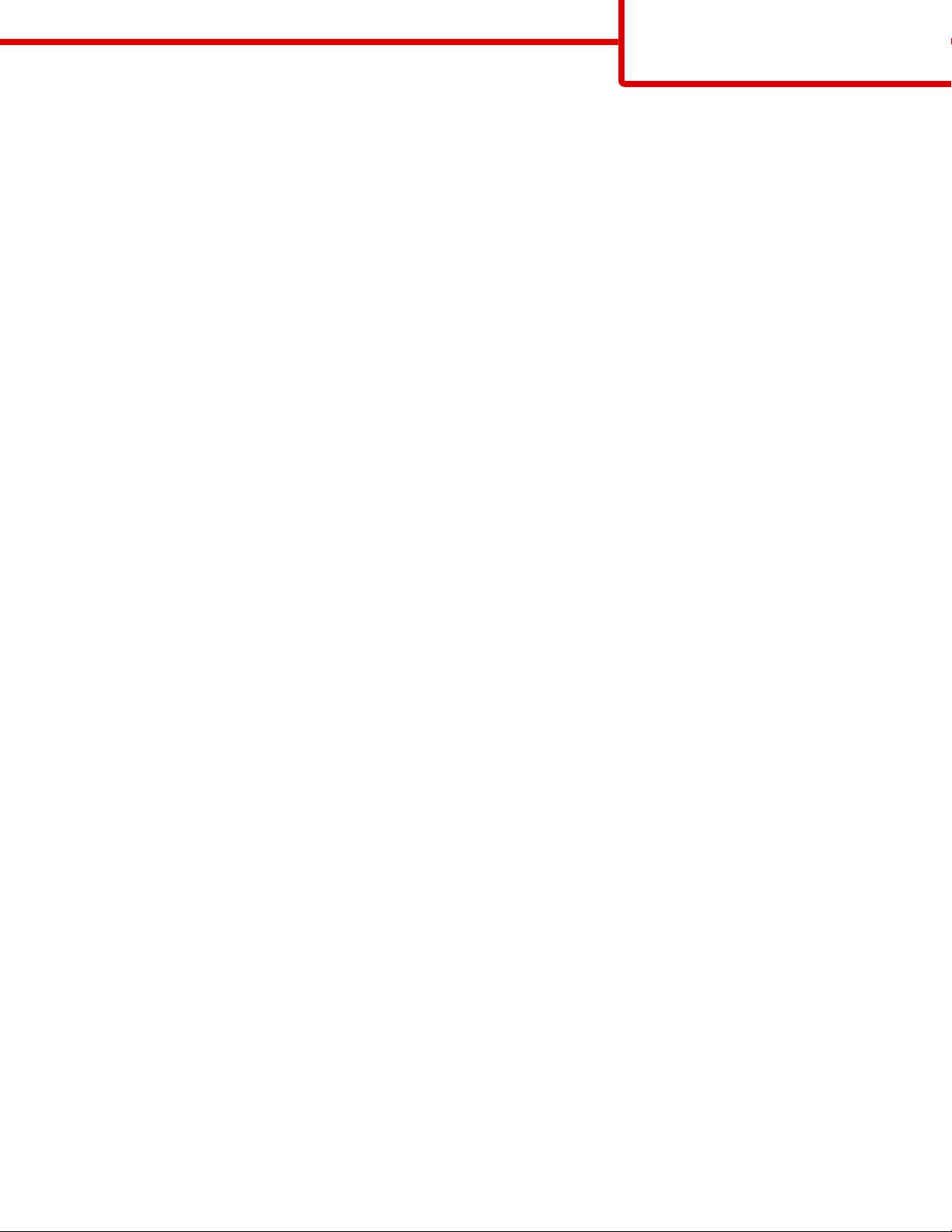
Guía para e-mails
Página 1 de 3
Guía para e-mails
Se puede utilizar la impresora para enviar por e-mail documentos digitalizados a uno o más destinatarios.
El envío de mensajes de e-mail desde la impresora se puede realizar introduciendo la dirección de e-mail, utilizando
un número de método abreviado o bien, mediante la libreta de direcciones.
Envío de un e-mail mediante el teclado
1 Cargue el documento original hacia arriba con el borde corto primero en el alimentador automático de documentos
(ADF) o hacia abajo sobre el cristal del escáner.
Nota: no cargue en el alimentador postales, fotografías, objetos pequeños, transparencias, papel fotográfico o
material de poco grosor (como recortes de revistas). Coloque estos elementos sobre el cristal del escáner.
2 Si carga un documento en el alimentador automático de documentos, ajuste las guías de papel.
3 En la pantalla inicial, pulse E-mail.
4 Introduzca la dirección de e-mail o el número de método abreviado.
Para añadir destinatarios, pulse Dirección siguiente y, a continuación, introduzca la dirección o el número de
método de abreviado que desee añadir.
5 Pulse Enviar por e-mail.
Envío de correos electrónicos con un número de método abreviado
Para obtener información sobre la creación de métodos abreviados, consulte la sección correspondiente de este
capítulo.
1 Cargue el documento original hacia arriba con el borde corto primero en el alimentador automático de documentos
(ADF) o hacia abajo sobre el cristal del escáner.
Nota: no cargue en el alimentador postales, fotografías, objetos pequeños, transparencias, papel fotográfico o
material de poco grosor (como recortes de revistas). Coloque estos elementos sobre el cristal del escáner.
2 Si carga un documento en el alimentador automático de documentos, ajuste las guías de papel.
3 Pulse # y, a continuación, introduzca el número de método abreviado del destinatario.
Para añadir destinatarios, pulse Siguiente dirección y, a continuación, introduzca la dirección o el número de
método abreviado que desee añadir.
4 Pulse Enviar por e-mail.
Enviar un e-mail desde la libreta de direcciones
1 Cargue el documento original hacia arriba con el borde corto primero en el alimentador automático de documentos
(ADF) o hacia abajo sobre el cristal del escáner.
Nota: no cargue en el alimentador postales, fotografías, objetos pequeños, transparencias, papel fotográfico o
material de poco grosor (como recortes de revistas). Coloque estos elementos sobre el cristal del escáner.
2 Si carga un documento en el alimentador automático de documentos, ajuste las guías de papel.
3 En la pantalla principal, pulse E-mail.
4 Pulse Buscar libreta de direcciones.
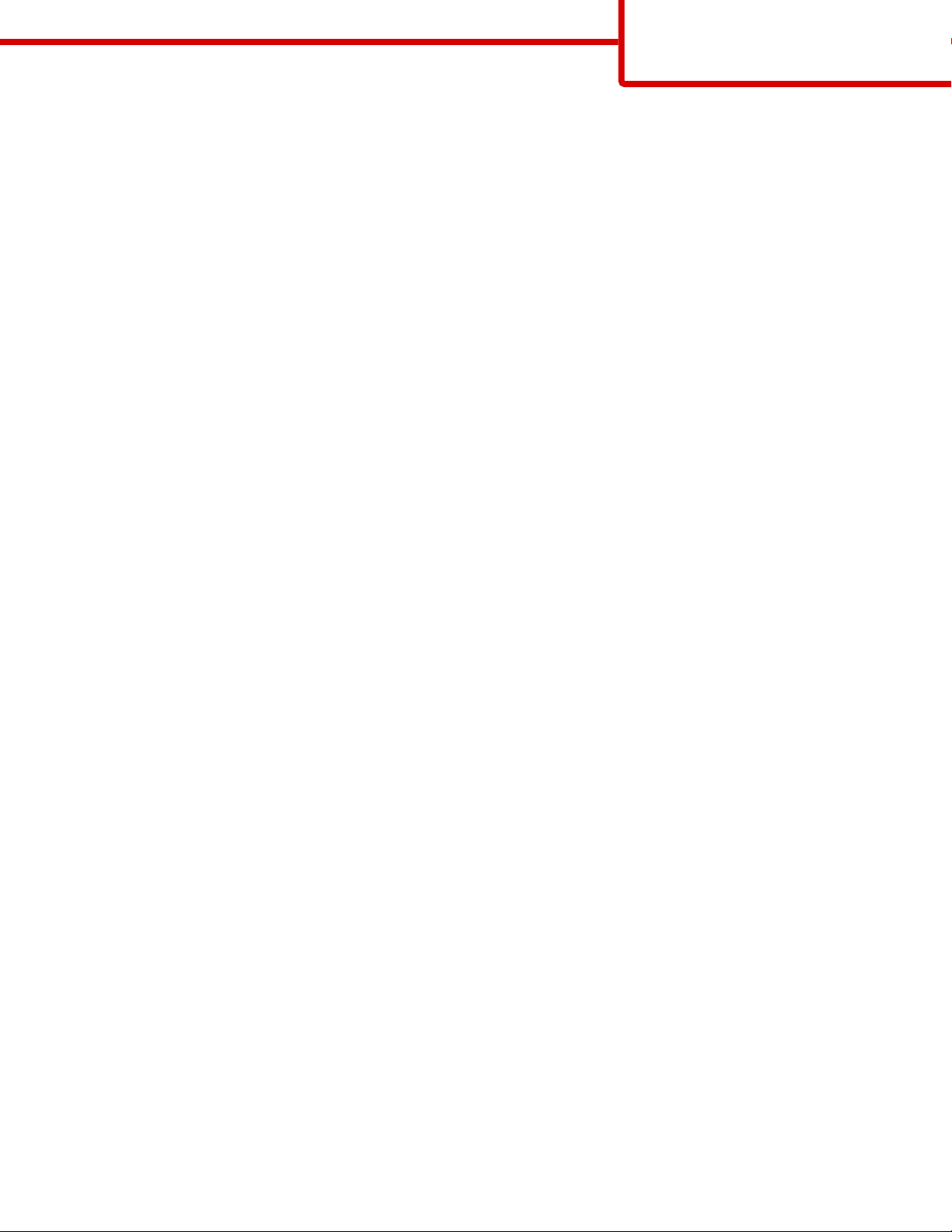
Guía para e-mails
Página 2 de 3
5 Introduzca el nombre o parte del nombre que esté buscando y, a continuación, pulse Buscar.
6 Pulse el nombre que desea agregar al campo Para:.
Para introducir otros destinatarios, pulse Siguiente dirección y marque la dirección o el número de método
abreviado que desea agregar, o bien busque en la libreta de direcciones.
7 Pulse Enviar por e-mail.
Descripción de las opciones de e-mail
Tam. original
Esta opción abre una pantalla en la que puede introducir el tamaño de los documentos que va a enviar por correo
electrónico.
• Toque un botón de tamaño de papel para seleccionar ese tamaño como el valor de Tam. original. La pantalla de
correo electrónico aparece y muestra el nuevo valor.
• Cuando Tam. Original se define como Tamaños mixtos, puede explorar un documento original que contenga
tamaños de papel mixtos (páginas de tamaño de carta y legal).
Caras (dúplex)
Esta opción indica a la impresora si el documento original es símplex (impreso por una cara) o dúplex (impreso por
ambas caras). De este modo, el escáner sabe lo que se debe digitalizar para incluirlo en el e-mail.
Orientación
Esta opción indica a la impresora la orientación vertical u horizontal del documento y, a continuación, cambia los
valores de Caras y Encuadernación para que coincidan con la orientación del documento original.
Encuadernación
Indica a la impresora si el documento original está encuadernado por el borde largo o por el borde corto.
Asunto del e-mail
Esta opción permite introducir una línea de asunto para el e-mail. Puede introducir hasta 255 caracteres.
Mensaje del e-mail
Esta opción permite introducir un mensaje que se enviará con el archivo adjunto digitalizado.
Resolución
Ajusta la calidad de salida del e-mail. Si se aumenta la resolución de la imagen, aumenta también el tamaño del archivo
de e-mail y el tiempo necesario para la digitalización del documento original. Se puede reducir la resolución de la
imagen para reducir el tamaño del archivo de e-mail.
Enviar como
Esta opción define la salida (PDF, TIFF o JPEG) de la imagen digitalizada.
• PDF: la salida es un archivo único.
• TIFF: la salida es un archivo único. Si se desactiva la opción TIFF de múltiples páginas del menú Configuración,
la salida será una serie de archivos de una sola página.
• JPEG: cada página de la salida se guarda en un archivo de una página individual. Si se digitalizan varias páginas,
el documento de salida será una serie de archivos de una página.
• PDF cifrado: crea un archivo PDF cifrado que protege el contenido de los archivos contra el acceso no autorizado.
